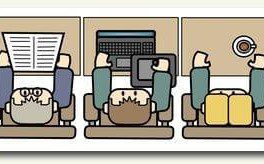Bạn lần đầu đi mua bảng vẽ mới, hay là họa sĩ giàu kinh nghiệm muốn săn lùng phiên bản nâng cấp, nhưng phân vân chưa biết nên chọn sản phẩm nào cho phù hợp, bài viết dưới đây sẽ đưa ra một số lựa chọn từ “vừa túi tiền” đến cao cấp nhất hiện nay, hầu giúp bạn tìm bảng vẽ ưng ý nhất cho mình. Trên thị trrường, ngoài những nhà sản xuất danh tiếng như Wacom, Huion, Apple, Samsung,… hàng chục công ty ít tên tuổi khác cũng tham gia vào cuộc chạy đua sản xuất bảng vẽ tốt nhất hiện nay. Vì vậy, cân nhắc nhu cầu và khả năng tài chính của bản thân không bao giờ là thừa khi bạn lựa chọn sản phẩm. Wacom Cintiq 22HD được đánh giá là bảng vẽ tốt nhất, đáng mua nhất ở thời điểm hiện tại. Ra mắt hồi tháng 11/2018 với tốc độ xử lý cực đỉnh, đối thủ đáng gờm đến từ “ông lớn” Apple, iPad Pro 12.9 cũng là chọn lựa đáng cân nhắc. Nếu bạn chọn mua iPad Pro 12.7, đừng bỏ qua bút cảm ứng iPad, vì nó cũng thuộc loại tốt nhất hiện nay. Chất lượng của hai bảng vẽ kể trên tất nhiên là điều không cần phải bàn cãi, song chúng có giá quá cao so với mặt bằng chung của thị trường. Tuy nhiên, nếu khả năng tài chính của bạn chẳng dư dả gì, thậm chí còn phải “thắt lưng buộc bụng,” bạn có thể cân nhắc lựa chọn bảng vẽ giá “mềm” hơn, nhưng chất lượng lại không hề thua kém, chẳng hạn như H430P. Việc xác định bảng vẽ có phù hợp với nhu cầu và túi tiền của bạn hay không sẽ phù thuộc vào một số yếu tố như mục đích và tần suất sử dụng bảng vẽ, giá tiền của nó,… Nếu mới tập tành vẽ trên bảng vẽ, bạn hẳn không biết rằng chúng có đến ba loại khác nhau, và việc xác định rõ nhu cầu cá nhân sẽ giúp bạn lựa chọn loại bảng vẽ phù hợp nhất cho bản thân. * Bảng vẽ đồ họa (graphics tablet) – Bảng vẽ là một mặt phẳng nhẵn nhụi cho bạn vẽ trực tiếp trên đó bằng bút cảm ứng, và hình ảnh sẽ hiển thị trên màn hình máy tính. Đây là loại bảng vẽ giá rẻ nhất thị trường hiện nay. Nhược điểm lớn nhất là người dùng cảm thấy “không có sự kết nối” giữa bảng vẽ và màn hình, mặc dù họ sẽ sớm quen với điều này. * Màn hình tích hợp bút cảm ứng (pen display) – Thiết bị là một màn hình phẳng cảm ứng, và bạn có thể vẽ vời trên đó bằng bút cảm ứng. Chúng không tạo cảm giác giống như vẽ trên bảng vẽ đồ họa, đắt tiền hơn, và cần nối dây cáp với máy tính. * Máy tính bảng (tablet computer) – Những thiết bị Android và iOS như Samsung Galaxy Tab và iPad Pro cũng là một loại bảng vẽ. Bạn không cần máy tính: chỉ việc download ứng dụng vẽ, chẳng hạn như Astropad (https://apps.apple.com/us/app/astropad-standard/id934510730), về máy, rồi bắt tay vào vẽ ngay trên đó bằng ngón tay hoặc bút cảm ứng. Bảng vẽ tốt nhất năm 2019 1. Wacom Cintiq 22HD Vẽ trên màn hình đủ lớn để bạn truyền đạt ý tưởng. Vùng vẽ: 19,5” x 11,5” Độ phân giải: 1.920 x 1.080 Mức lực nhấn: 2.048 Kết nối: DVI, USB 2.0 Hệ điều hành: Windows, macOS Điểm cộng (+) – Độ nhạy cao – Cho trải nghiệm vẽ mượt mà – Có thể tùy chỉnh ExpressKey Điểm trừ (-) – Độ phân giải màn hình thấp Wacom Cintiq 22HD là màn hình tích hợp bút cảm ứng được ưa chuộng nhất trên thị trường, cho phép bạn vẽ trực tiếp trên màn hình. Màn hình kích thước “khủng” đồng nghĩa với việc bạn có thể thỏa sức đi nét theo ý muốn mà vẫn bảo đảm sự tinh tế nhờ vào độ nhạy của bút cảm ứng. Chân đế cho phép bạn đặt Cintiq 22HD nằm ngang để vẽ, hoặc thẳng đứng nếu bạn muốn sử dụng nó như một màn hình thông thường. Bảng vẽ giá rẻ chất lượng tốt nhất 2. XP-Pen Artist 15.6 Sở hữu màn hình kích thước ấn tượng với giá rẻ bất ngờ. Vùng vẽ: 13,54” x 7,62” Độ phân giải: 1.920 x 1.080 Mức lực nhấn: 8.192 Kết nối: USB-C Hệ điều hành: Windows, macOS Điểm cộng (+) – Vừa túi tiền – Màn hình và bút cảm ứng chất lượng tốt – Chất lượng build khá ổn Điểm trừ (-) – Không bán kèm chân đế XP-Pen Artist 15.6 hội tụ mọi thứ bạn muốn có trên màn hình tích hợp bút cảm ứng: vùng vẽ rộng rãi, bút cảm ứng cho cảm giác cầm thoải mái, và màn hình chất lượng. Mặc dù cần mất thời gian làm quen với sự sai lệch giữa đầu bút cảm ứng và con trỏ trên màn hình, nhưng đây vẫn là bảng vẽ giá rẻ đáng mua đối với những ai đam mê digital painting, nhưng có hầu bao eo hẹp. Bảng vẽ đồ họa tốt nhất 3. Wacom Intuos Pro (cỡ lớn) Bảng vẽ đồ họa lý tưởng cho họa sĩ minh họa. Vùng vẽ: 12,1” x 8,4” Mức lực nhấn: 8.192 Kết nối: USB, Bluetooth Hệ điều hành: Windows, macOS Điểm cộng (+) – Độ nhạy cao – Cho trải nghiệm vẽ mượt mà – Kết nối có dây hoặc wifi Điểm trừ (-) – Vùng vẽ lớn hơn thì hay biết mấy Bạn đam mê digital painting và muốn có chỗ để “múa bút.” Wacom Intuos Pro hứa hẹn mang đến cho bạn trải nghiệm vẽ máy mà có cảm tưởng như vẽ trên giấy vậy. Vùng vẽ
Chọn một bảng vẽ điện tử để bắt đầu học vẽ cũng có thể so sánh như việc chọn nhạc cụ cho nhạc sĩ. Việc chọn một bảng vẽ phù hợp về cử động học, phù hợp với kích cỡ bàn, tạo sự thoải mái là vấn đề sức khỏe hàng đầu. Một bàn phím và một con chuột rồi thêm một bảng vẽ Đặt 3 thứ lên bàn: Bảng vẽ, bàn phím và chuột thật ra gây hại cho cơ thể bạn, đặc biệt với các họa sĩ vẽ truyện tranh, hoạt hình, thiết kế chuyên nghiệp phải ngồi liền tù tì từ 4 – 8 tiếng trên bàn vẽ. Hướng dẫn dưới đây sẽ giúp bạn tìm được dáng ngồi phù hợp, bảo vệ lưng và tay trong thời gian làm việc dài. Cùng xem những tư thế ngồi vẽ dưới đây có mặt lợi và hại như thế nào đối với sức khỏe của chúng ta nhé. Nếu bạn có một bảng vẽ lớn: (Từ cỡ A4 trở lên) Khi có điều kiện, đa phần chúng ta đều chọn bảng vẽ lớn để thoải mái vẽ, vẽ được chính xác hơn. Tuy thế, một bảng vẽ lớn cũng chiếm nhiều diện tích, tạo sự bất tiện khi bạn phải đặt thêm bàn phím và chuột. Như hình dưới đây. Cánh tay vẽ của bạn sẽ gào thét khi phải với vẽ như thế này Ở hình dưới, do bảng vẽ lớn sẽ khiến tay phải với xa hơn cần thiết, vị trí con chuột cũng không thuận tiện, bạn chỉ có thể xài một trong hai cùng lúc. Tư thế này tạo sự tiện dụng cho tay trái trên bàn phím, nhưng hại tay phải dài lâu. Giải pháp: Hãy ưu tiên cho tay vẽ của bạn vị trí thoải mái nhất có thể Một giải pháp đơn giản là xếp bàn phím chéo sang bay trái, bãng vẽ ở giữa, chuột bên tay phải như hình trên. Trong lúc vẽ, bạn sẽ có sự thoải mái hoàn toàn. Lúc này, tay trái của bạn sẽ bao quát được khu vực phím Alt, Ctrl, Shift và Enter để dùng các câu lệnh tắt. Tuy nhiên, tư thế này kệch cỡm khi bạn chuyển qua đánh bàn phím, quay chéo người sẽ tổn hại đến xương sống. Với những bạn họa sĩ, thiết kế mà cần đánh nhiều chữ, thêm text thì tư thế này là tối kỵ Giải pháp: Dùng ghế xoay hoặc bàn lõm Với một không gian để xoay chuyển, bạn sẽ không phải với hoặc ngồi gượng gạo Một cách dùng thông minh khác là kê bàn phím trên bảng vẽ trong những lúc bạn cần thêm một đoạn text dài dòng, tuy thế, hãy đảm bảo là bàn phím của bạn có đế mềm để không làm hư hại, trầy xước mặt bảng vẽ nhé. Cẩn thận, coi trừng trầy mặt bảng vẽ nhé Vấn đề khác: Dùng với laptop Việc dùng bảng vẽ khổ lớn, đặc biệt với laptop là vô cùng giới hạn, trước sau gì cũng sẽ gây hại cho tay vẽ của bạn. Bảng vẽ nào lớn hơn bề mặt bàn phím của laptop đều có thể gây ra sự phiền toái này. Nếu bạn có một bảng vẽ nhỏ: (Từ cỡ A5 – A4) Bảng vẽ nhỏ gặp ít vấn đề hơn trong việc bày binh bố trận, tuy thế bảng vẽ nhỏ cũng có những vấn đề riêng. Bảng vẽ nhỏ có kích thước từ A4 đến A5. Nhỏ, vẽ sẽ khó chính xác hơn đặc biệt là với màn hình lớn. Một bảng vẽ cỡ A5 sẽ thoải mái sử dụng (sau một thời gian làm quen) cho màn hình độ phẩn giải từ 1280×1024 trở xuống. Các độ phân giải màn hình trên 1680×1050 và 1920x 1050 trở lên sẽ gây cảm giác vẽ khó khăn. Cách ngồi hợp lý: Tay vẽ của bạn được nghỉ ngơi nhiều trong khi tay bàn phím thì linh hoạt di chuyển Như hình trên, bạn có thể thấy thấy nhân vật đang ngồi chéo. Mục đích là để tay vẽ (tay phải) được tựa lên bàn, tạo sự thoải mái và chống mỏi cổ, bàn tay. Trong khi đó tay trái hoạt động ngón tay thì cần điểm tựa là cổ tay để ấn phím thoải mái. Lưu ý: nếu bạn tựa tay vẽ lên bàn, nên tựa cứng xương cùi trỏ hoặc cả cánh tay lên mặt bàn. Tuyệt đối không tựa vào phần thịt trên cùi trỏ, nơi có các dây thần kinh tay quan trọng. Tư thế thoải mái nhất là có bàn lõm giúp bạn dễ dàng đặt cả hai tay thoải mái Tuy thế, vấn đề với ngồi trên laptop cũng không thể giải quyết triệt để. Laptop vẫn là vấn đề nan giải Cách chữa cháy là: Đặt một phần bảng vẽ lên trên mặt laptop, bạn có thể đặt chếch sang bên phải như hình trên. Kết luận Không có cách ngồi hoàn hảo, ít nhiều gì cũng có sự bất tiện. Tuy thế, hy vọng bài viết này giúp các bạn lưu ý được những tổn hại do cách ngồi sai của bạn. >>> Có thể bạn muốn tìm hiểu: Khóa học làm phim hoạt hình 3D Theo Bookbuy.vn Nguồn: http://www.davidrevoy.com/article30/ergonomic-of-graphics-tablets